win7输入法中切换中英文快捷键不起作用怎么处理
作者:98软件园小编 来源:98软件园 时间:2024-08-23 18:24:09
在使用win7电脑的过程中,很多时候我们都会用到快捷键来实现一些操作,非常的方便,可是有些用户的win7系统输入法想要通过快捷键进行中英文切换时,却总是不起作用,面对这种情况应该怎么处理呢?今天小编就来教大家win7输入法中切换中英文快捷键不起作用解决方法。
推荐下载:win7ghost下载纯净版
具体方法:
第一步,点击桌面左下角的开始图标,打开开始菜单,点击菜单右侧列表的【控制面板】。

第二步,进入控制面板页面,找到并点击【区域和语言】设置项。
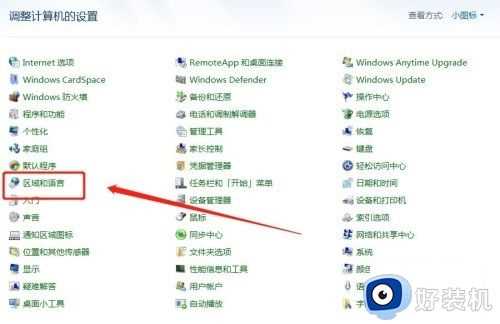
第三步,打开区域和语言设置框,点击弹窗顶部的【键盘和语言】。
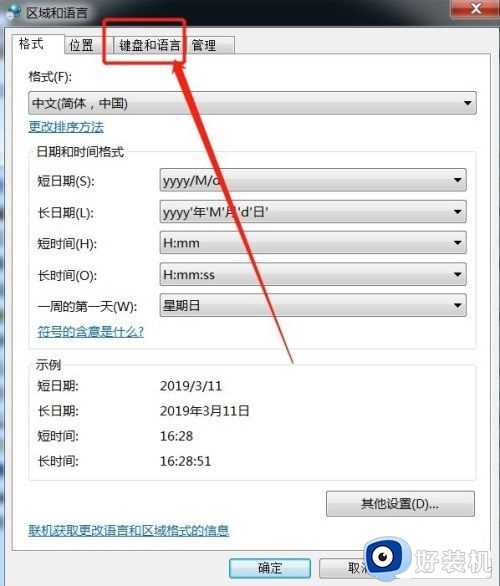
第四步,在键盘和语言页面,点击【更改键盘】按钮。
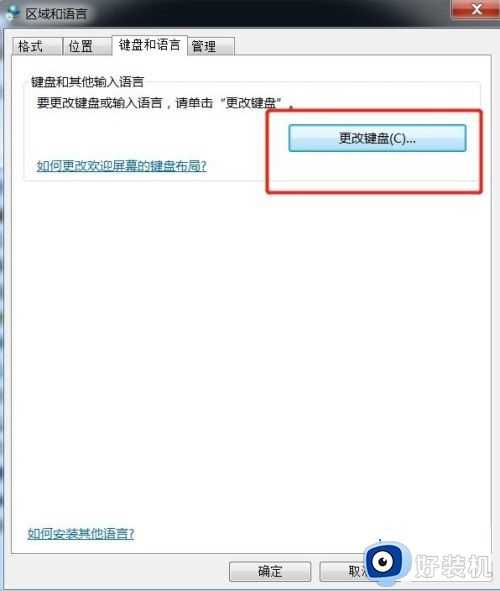
第五步,打开“文本服务和输入语言”页面,点击顶部菜单的【高级键设置】。
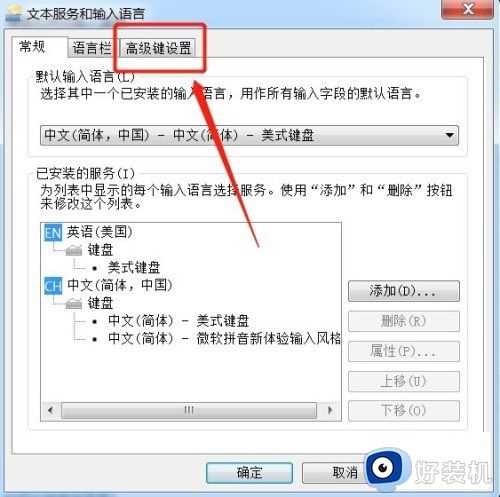
第六步,在高级键设置页面,点击右下方的【更改按键顺序】按钮。
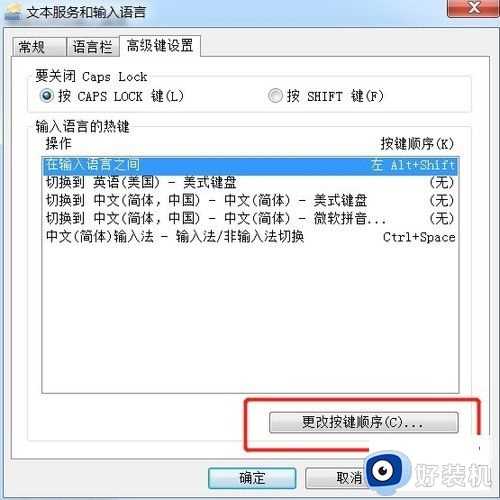
第七步,打开更改按键顺序页面之后,点击勾选切换键盘布局中的【Ctrl Shit(T)】,然后点击【确定】应用修改。
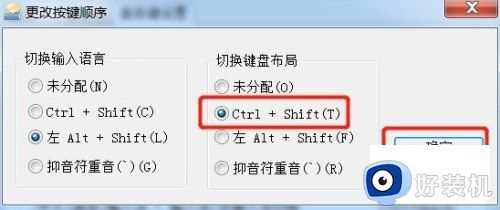
上述就是关于win7输入法中切换中英文快捷键不起作用解决方法了,有遇到这种情况的用户可以按照小编的方法来进行解决,希望能够帮助到大家。








































